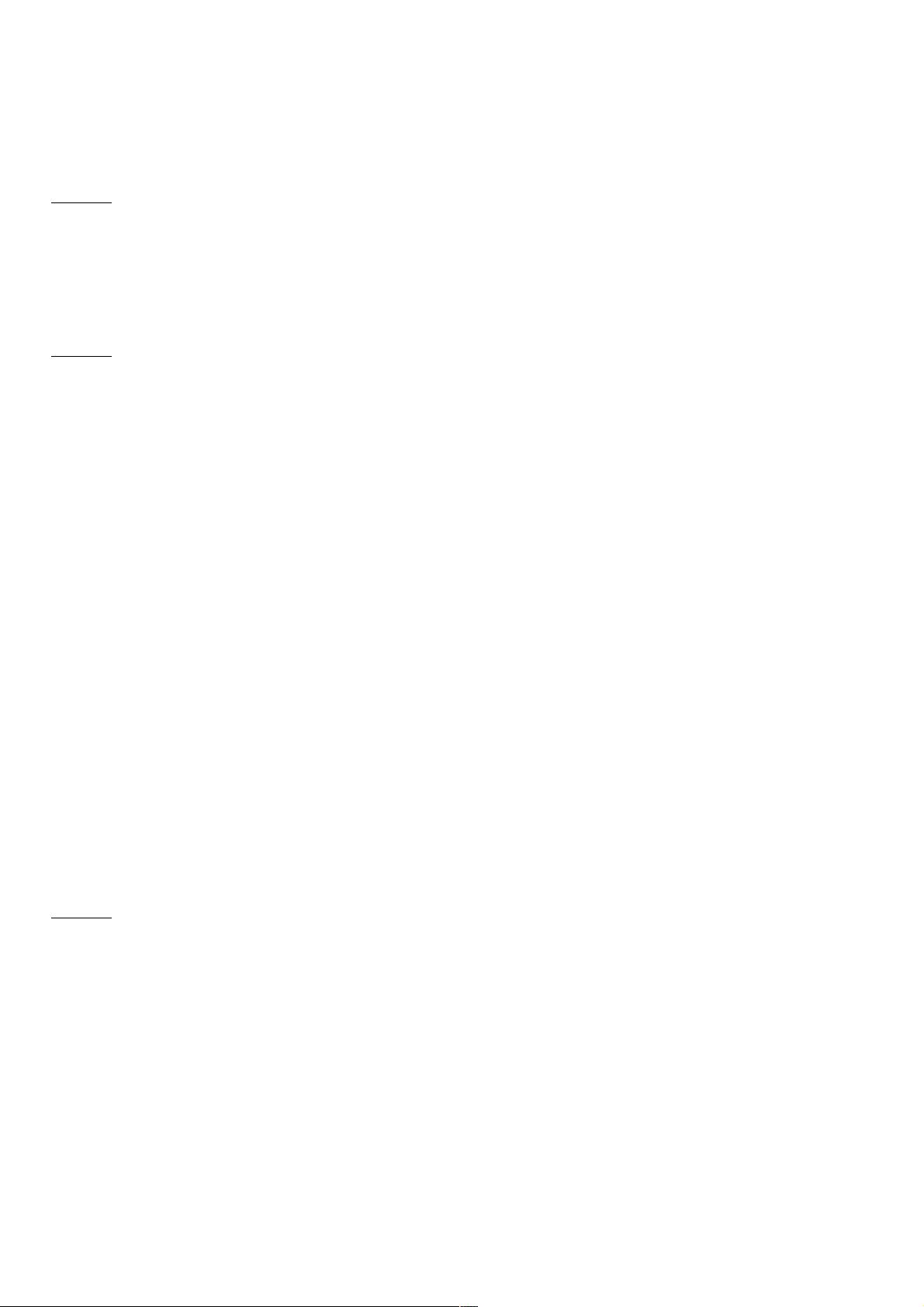Android蓝牙开发详解:权限、配置与设备搜索
62 浏览量
更新于2024-09-02
收藏 68KB PDF 举报
"本文深入解析Android蓝牙开发,涵盖了蓝牙权限配置、蓝牙适配器的使用、开启和关闭蓝牙、设备发现以及连接蓝牙设备等关键知识点。"
在Android平台进行蓝牙开发时,首先需要确保应用拥有相应的权限才能进行蓝牙操作。在AndroidManifest.xml文件中,必须添加以下两行权限声明:
```xml
<uses-permission android:name="android.permission.BLUETOOTH"/>
<uses-permission android:name="android.permission.BLUETOOTH_ADMIN"/>
```
`BLUETOOTH`权限允许应用使用蓝牙,而`BLUETOOTH_ADMIN`则允许应用进行蓝牙设备的配置和扫描。
Android中的蓝牙操作主要通过`BluetoothAdapter`类进行。`BluetoothAdapter.getDefaultAdapter()`用于获取设备上的默认蓝牙适配器。若需要用户开启蓝牙,可以使用`ACTION_REQUEST_ENABLE`意图:
```java
Intent intent = new Intent(BluetoothAdapter.ACTION_REQUEST_ENABLE);
startActivityForResult(intent, 0x1);
```
开启和关闭蓝牙则分别通过`enable()`和`disable()`方法实现:
```java
adapter.enable(); // 开启蓝牙
adapter.disable(); // 关闭蓝牙
```
为了让其他设备能发现本机蓝牙,需要开启本机的可发现状态。这可以通过`ACTION_REQUEST_DISCOVERABLE`意图完成,并设置发现持续时间:
```java
Intent discoverableIntent = new Intent(BluetoothAdapter.ACTION_REQUEST_DISCOVERABLE);
discoverableIntent.putExtra(BluetoothAdapter.EXTRA_DISCOVERABLE_DURATION, 300); // 设置为300秒
```
搜索附近的蓝牙设备使用`startDiscovery()`方法:
```java
adapter.startDiscovery();
```
搜索过程会在后台进行,持续12秒。如果需要提前结束搜索,可以调用`cancelDiscovery()`。
搜索过程中,系统会发送一系列广播,包括`ACTION_DISCOVERY_STARTED`表示搜索开始,`ACTION_FOUND`表示找到一个设备,以及`ACTION_DISCOVERY_FINISHED`表示搜索结束。为了监听这些广播,可以注册`BroadcastReceiver`并重写对应的`onReceive()`方法。
连接到特定蓝牙设备涉及`BluetoothDevice`类和`BluetoothSocket`类。首先通过`BluetoothAdapter`的`getRemoteDevice()`方法获取目标设备对象,然后创建一个`BluetoothSocket`实例,通常用于RFCOMM服务通道:
```java
BluetoothDevice device = adapter.getRemoteDevice(deviceAddress);
BluetoothSocket socket = device.createRfcommSocketToServiceRecord(MY_UUID);
```
`deviceAddress`是目标设备的MAC地址,`MY_UUID`是服务记录的UUID。连接设备使用`socket.connect()`,并处理可能抛出的异常。连接成功后,即可通过`InputStream`和`OutputStream`进行数据传输。
在实际应用中,还需要处理连接的断开、错误恢复、权限请求失败等多种情况。此外,对于低功耗蓝牙(Bluetooth Low Energy,BLE),还需要使用`BluetoothLeScanner`和`BluetoothGatt`类,其工作方式略有不同,但基本概念相似。
Android蓝牙开发涉及多个步骤和组件,从权限配置到设备交互,需要理解蓝牙协议栈的基本原理,并熟练掌握Android提供的API。在实际开发中,确保用户体验良好,同时考虑到功耗和安全性,是蓝牙应用开发的重要考虑因素。
205 浏览量
2016-08-10 上传
2020-09-01 上传
2018-03-31 上传
2015-10-15 上传
2022-09-24 上传
点击了解资源详情
点击了解资源详情
点击了解资源详情
weixin_38518722
- 粉丝: 7
- 资源: 845
最新资源
- 俄罗斯RTSD数据集实现交通标志实时检测
- 易语言开发的文件批量改名工具使用Ex_Dui美化界面
- 爱心援助动态网页教程:前端开发实战指南
- 复旦微电子数字电路课件4章同步时序电路详解
- Dylan Manley的编程投资组合登录页面设计介绍
- Python实现H3K4me3与H3K27ac表观遗传标记域长度分析
- 易语言开源播放器项目:简易界面与强大的音频支持
- 介绍rxtx2.2全系统环境下的Java版本使用
- ZStack-CC2530 半开源协议栈使用与安装指南
- 易语言实现的八斗平台与淘宝评论采集软件开发
- Christiano响应式网站项目设计与技术特点
- QT图形框架中QGraphicRectItem的插入与缩放技术
- 组合逻辑电路深入解析与习题教程
- Vue+ECharts实现中国地图3D展示与交互功能
- MiSTer_MAME_SCRIPTS:自动下载MAME与HBMAME脚本指南
- 前端技术精髓:构建响应式盆栽展示网站